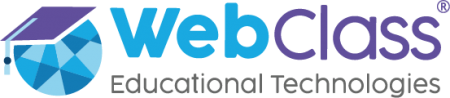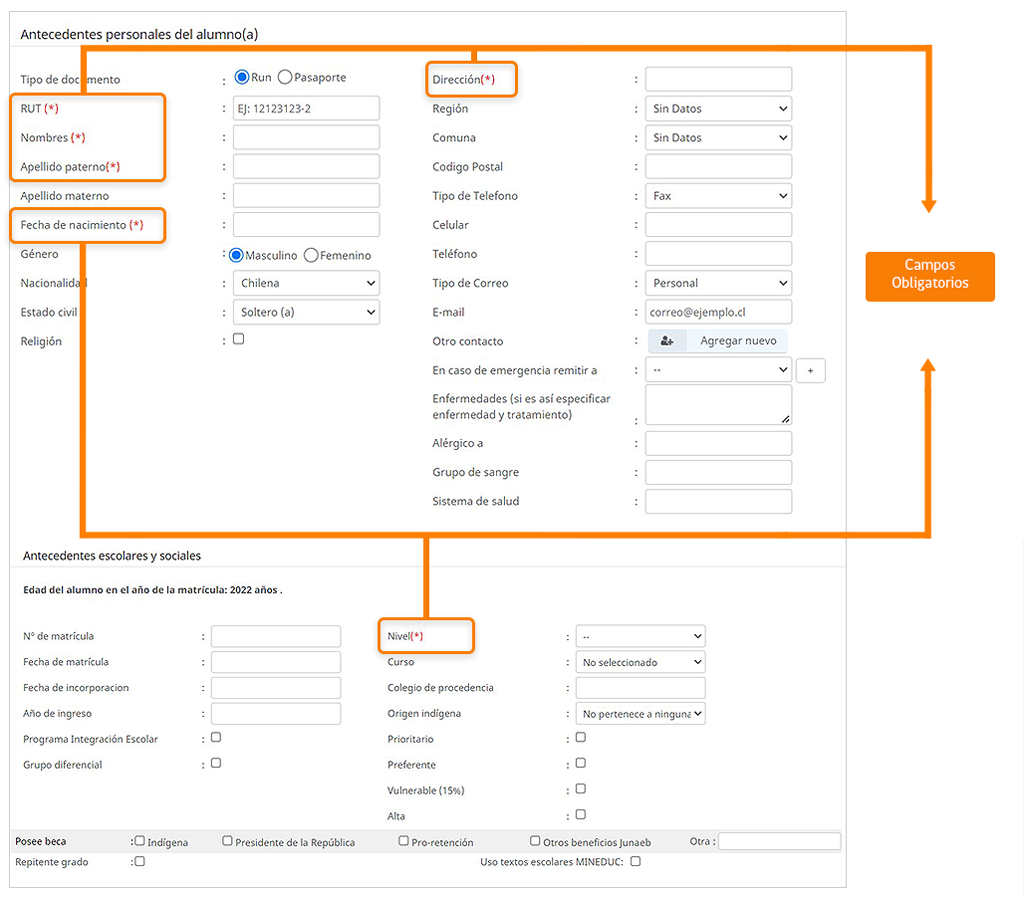Perfiles a los que está dirigido el artículo:
La gestión básica de las cuentas de usuario en la plataforma WebClass implica:
- Gestionar la creación y modificación de datos en las cuentas según el perfil de usuario.
- Administrar permisos y roles de de los usuarios.
Para acceder a las herramientas de configuación básica vaya a “Usuario” desde cuenta de WebClass Manager.
Los principales atributos del módulo son:
- Gestión básica de usuarios
- Matricular y crear cuentas de estudiantes
- Gestionar permisos de usuario
- Gestión de contraseñas
1. Crear nuevas cuentas de usuario
Para crear una nueva cuenta de usuario (excepto cuentas de estudiantes):
1. Desde la pantalla de inicio del perfil de WebClass Manager, ingrese a "Usuario" > "Registrar usuario".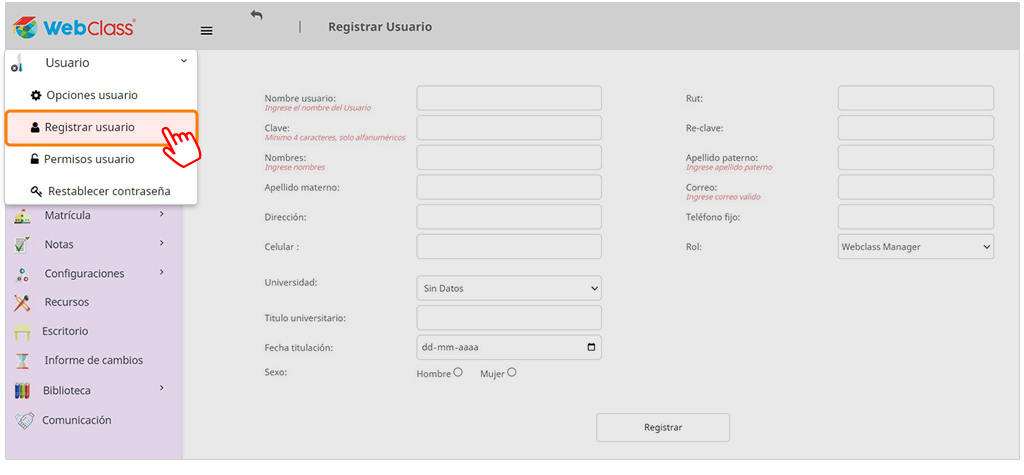
2. En el formulario de registro complete, al menos, los siguientes datos:
- Nombre personalizado.
- Nombre y apellido del usuario.
- Clave.
- Correo electrónico.
- Rol (perfil de usuario).
3. Presione [Registrar].
Para crear cuentas de estudiantes vaya a "Matrícula" > "Registrar alumno".
2. Administrar cuentas
En "Usuario" > "Opciones de usuario" encontrará un mantenedor desde donde podrá eliminar y editar las cuentas de su establecimiento (incluyendo alumnos y apoderados).
- Para eliminar cuentas, use los filtros para acotar la búsqueda y luego presione el botón para eliminar, ubicado en la columna "Acciones" del extremo derecho de la pantalla.
- Para modificar cuentas, use los filtros para acotar la búsqueda y luego presione el botón para editar, ubicado en la columna "Acciones" del extremo derecho de la pantalla.
El mantenedor también le permitirá recuperar cuentas eliminadas de estudiantes:
- En la pantalla principal de "Usuario" > "Opciones de usuario" marque la casilla "Ver solo alumnos eliminados".
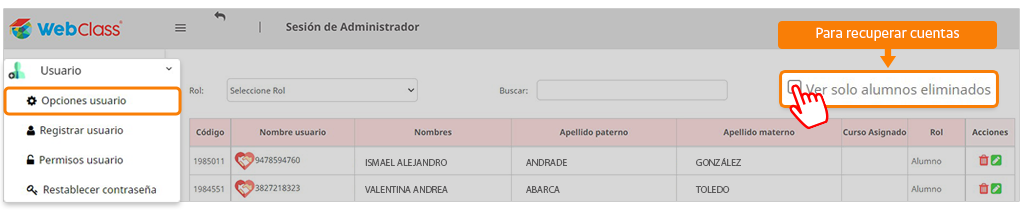
- Use la barra de búsqueda para ingresar datos de la cuenta eliminada y encontrarla.
- Diríjase a la columna "Acciones" en el extremos izquierdo de la pantalla y presione "Recuperar".
Las nuevas cuentas de estudiantes (para estudiantes de nuevo ingreso al establecimiento) se generan automáticamente al completar la matrícula
1. Matricular estudiantes
1. Estando en la pantalla de inicio, en el perfil de WebClass Manager, vaya a:
"Matrícula" > "Matrícula" > [Ingreso alumno] (esquina superior derecha de la pantalla)
2. Para guardar la matrícula es necesario completar, al menos, el RUT o IPE, nombre, apellido paterno, fecha de nacimiento, nivel y dirección. La información del apoderado puede integrarse posteriormente, aunque recomendamos ingresarla el momento de crear la matrícula para generar la cuenta respectiva en la plataforma WebClass.
3. El formulario de matrícula permite ingresar toda la información requerida para cumplir con las exigencias del Estándar de Datos para la Educación (EDE). El cumplimiento del estándar puede asegurarse solamente si existe completitud en la información del formulario.
4. Al guardar la matrícula, se generará automáticamente la nueva cuenta de estudiante con usuario igual a su rut, sin puntos y con guion, y contraseña 12345 (por defecto).
El WebClass Manager tiene la facultad de habilitar o denegar: permisos de edición de asistencia, edición de datos de matrícula y vínculos profesor-curso/asignatura.
Estando en la página de inicio del WebClass Manager, vaya a:
"Usuario" > "Permisos de usuario"
1. Asignar o denegar permisos para editar asistencia
- Estando en "Usuario" > "Permisos de usuario", presione [Asistencia], en la esquina superior derecha de la pantalla.
- Filtre por curso. En la caja de la izquierda, seleccione los usuarios (perfil profesor, convivencia escolar, UTP o inspector general) a los que dese otorgar permiso para editar la asistencia del curso desde la funcionalidad "Asistencia" en el módulo de administración". Presione [Asignar >>]
- En la caja de la derecha, seleccione los usuarios (perfil profesor, convivencia escolar, UTP o inspector general) a los que dese revocar el permiso para editar la asistencia en la funcionalidad "Asistencia" en el módulo de administración". Presione [<< Desasignar].

2. Gestionar permisos de edición de matrículas
La herramienta de matrículas del módulo "Usuario" está diseñada como panel de administración de permisos (no para crear nuevas matrículas).
Para modificar datos de matrícula (existente):
- Estando en "Usuario" > "Permisos de usuario", presione [Matrícula], en la esquina superior derecha de la pantalla.
- Desde esta funcionalidad podrá gestionar quién puede ingresar al módulo de asistencia y realizar revisiones sus datos.
- Filtre por curso. En la caja de la izquierda, marque los usuarios (perfil profesor, convivencia escolar, UTP o inspector general) a los que dese otorgar permiso para editar las matrículas del curso desde la funcionalidad "matrícula" en el módulo de administración". Presione [Asignar >>].
- En la caja de la derecha, seleccione los usuarios (perfil profesor, convivencia escolar, UTP o inspector general) a los que dese revocar el permiso para editar las matrículas. Al finalizar, solo salga el módulo
Nota: Esta funcionalidad de matrícula no está diseñada para crear nuevas matrículas.
3. Gestionar vínculo profesor-curso/estudiante
Este vínculo es importante para que los profesores puedan crear y editar las hojas de nota de los cursos con los que trabajan. Además, permite definir quién es el profesor o la profesora jefe del curso.
- Estando en "Usuario" > "Permisos de usuario", presione [Profesor-curso/asignatura], en la esquina superior derecha de la pantalla.
- Filtre por nivel, curso y asignatura. Estos parámetros definen a qué curso aplicarán los vínculos de profesor que defina.
- Desde la lista "Profesores disponibles" marque aquellos que desea asignar al curso y que tendrán acceso a la creación de hojas de nota. Asígnelos con el botón [Asignar >>].

- Para definir el profesor o la profesora jefe del curso, seleccione uno desde la lista de profesores disponibles y luego presione [Asignar seleccionado].
A menos que las cuentas de usuario sean creadas directamente por el WebClass Manager desde "Registrar usuario" (como en el caso de cargas masivas de usuarios), los datos de acceso por defecto son:
- Usuario: rut sin puntos y con guion.
- Constraseña: 12345
Los restblecimientos de contraseña en caso de pérdidas pueden ser llevados a cabo por el WebClass Manager desde:
"Usuario" > "Restablecer contraseña"
Desde aquí, se pueden ejecutar restablecimientos masivos (para todos los usuarios que compartan un mismo perfil o para cursos completos) o individuales.
El restablecimiento de contraseña resultará siempre en que la nueva contraseña de usuario sea 12345.